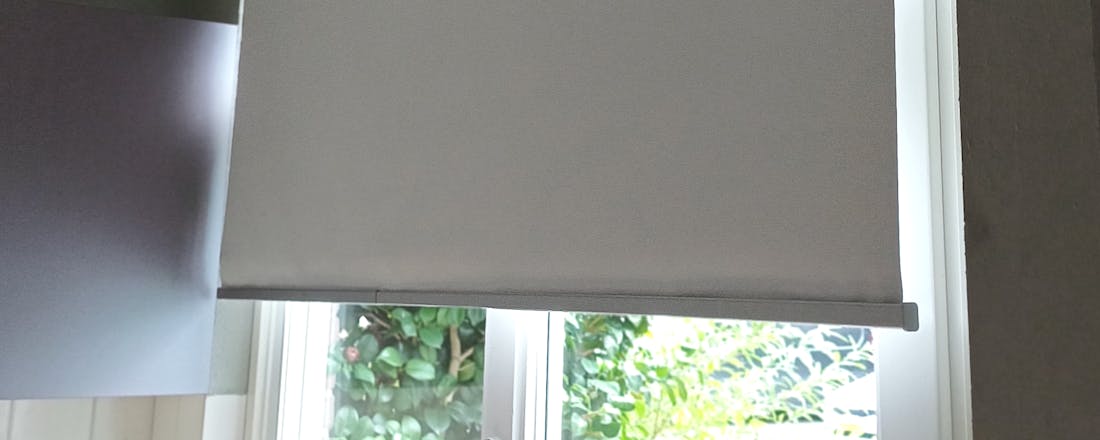Keutelkoffie: de champagne onder de koffies (maar met letterlijk een bittere nasmaak)
Koffieliefhebbers die niet op een euro kijken en die eens bijzondere koffie willen proberen kunnen in de speciaalzaak Kopi Luwak bestellen: ’s werelds meest exclusieve en duurste koffie. Of hij echt zoveel beter en rijker smaakt is nog de vraag. Blijkbaar maakt het bijzondere verhaal achter dit product deel uit van de exclusiviteit.
In het kort… Kopi Luwak is bijzondere en ook bijzonder dure koffie. De exclusiviteit zit hem vooral in het feit dat de koffiebonen fermenteren in het darmkanaal van de cervetkat. Hoe smaakt deze koffie en waar komt hij vandaan? En hoe zit het met het dierenwelzijn?
Lees ook: 6 tips om je koffiebonen lekker vers te houden
Herkomst
Kopi Luwak is een koffiespecialiteit afkomstig uit Indonesië, maar ondertussen heeft de productie zich verspreid naar andere Zuidoost-Aziatische landen die een vergelijkbaar klimaat en ecosysteem hebben. Kopi Luwak wordt voornamelijk geproduceerd in Indonesië, de Filipijnen en Vietnam. Het eiland Sumatra in Indonesië is ’s werelds grootste producent van deze koffie. Hier in het Westen en in het Midden-Oosten is het recent een trend en tegelijk een luxeproduct geworden.
Twee bonen in een koffiebes
Om te begrijpen wat Kopi Luwak is, moet je eerst een rudimentair begrip hebben van hoe koffie wordt geproduceerd. Koffiebonen zijn eigenlijk geen bonen maar zaden die in vruchten zitten die op kersen lijken. Om bij de twee bonen in de koffiebes te komen, moet je eerst het vruchtvlees wegspoelen. De gewassen bonen laat men vaak in het water gisten. Gaat het om ongewassen bonen ,dan worden deze bessen in de zon gelegd waar ze fermenteren en daarna wordt het vruchtvlees verwijderd. Afhankelijk van de methode die men volgt, worden er nog verschillende smaaktonen toegevoegd zodat je unieke regionale smaken krijgt. Maar ook het fermentatieproces zorgt voor de complexiteit van de koffiesmaak.
Uit klonters poep
Kopi Luwak gaat ook uit van gefermenteerde koffiebonen. In plaats van de vruchten te laten gisten in water of in de zon, worden ze gefermenteerd in de darmen van de palmcivetkat. Het spijsverteringskanaal van dit dier verteert de vrucht van de koffiebes en zorgt dat de boon steeds meer smaak krijgt. Terwijl deze vrucht door het darmstelsel van de civetkat gaat, breekt de kers langzaam van de boon af. Omdat de bonen in de koffiebessen niet door de civetkatten worden verteerd, poept het dier ze in klonten uit. Uiteindelijk worden de klonters poep van dit dier verzameld, de bonen worden eruit gepulkt en klaargemaakt voor consumptie. De specifieke smaak is dus voornamelijk te danken aan de spijsverteringsenzymen en het afbraakproces van de kers. Letterlijk vertaald betekent Kopi Luwak ‘civetkoffie’.
©ayselucar
De civetkat in Sumatra.
Houd de civetkat gelukkig voor goede koffie
Dit proces is behoorlijk tijdrovend en arbeidsintensief. Daarom zit er aan Kopi Luwak een behoorlijk prijskaartje. Bovendien is de verzorging van de civetkat van belang voor de smaak en de kwaliteit van de bonen. Zowel het dieet als het stressniveau van het dier kan de smaak beïnvloeden. Civetkatten zijn kleine, slanke nachtdieren van de Viverridae-familie, die inheems zijn in Azië. Het zijn een soort wezels die het liefst in de jungle leven en die ’s nachts naar buiten komen om zich te voeden met vruchten. Sommige soorten zijn alleseters. Ondanks hun naam en hun vorm behoren ze niet tot de katachtigen, maar zijn ze eerder verwant met de mangoest. Over de hele wereld zijn er verschillende soorten civetkatten.
©MANO | leejoongyeul
In de klonters poep zitten de gefermenteerde koffiebonen.
Ben je op zoek naar een koffiemachine? Vraag dan de (gratis!) Kieskeurig.nl Koffiewijzer 2023 aan: 16 koffiemachines, uitgebreid getest door consumenten. Van gebruiksgemak tot onderhoud, van koffievariëteiten tot smaak: lees de onafhankelijke en eerlijke reviews van meer dan 100 testers.
De Kieskeurig.nl Koffiewijzer
16 koffiemachines getest door consumentenThe Oprah Show
Oorspronkelijk beschouwde men de civetkatten als ongedierte dat koffiebessen uit de koffievelden stal. Tot de bevolking de bonen in de poep begon schoon te maken, te drogen en te roosteren. In het begin dacht men dat deze keutelkoffie minderwaardig zou zijn, tot men besefte dat hij eigenlijk veel beter smaakte. De bevolking begon zelfs actief te zoeken naar koffiebonen in de keutels van de civetkat!
Dat arme koffieboeren een koffieboon konden produceren die meer smaak had dan hetgeen ze zelf op hun plantages produceerden, werd ook rijke plantage-eigenaren die fortuinen verdienden aan de koffieoogst duidelijk. Civet-farms (zie verderop) schoten als paddenstoelen uit de grond.
In de jaren 90 bereikten deze bijzonder koffiebonen Groot-Brittannië en vandaar werden ze verspreid in de rest van de wereld. John Cleese, de Britse acteur-komiek, maakt er geen geheim van dat hij gek is op Kopi Luwak en de koffie werd zelfs onderwerp in The Oprah Show.
Schaars
Op Java, Sumatra en Sulawesi – drie Indonesische eilanden - wordt jaarlijks 230 kilogram Kopi Luwak geproduceerd, maar na het uitbreken van het sars-virus zijn de civetkatten met duizenden tegelijk afgeslacht. Bovendien hebben Westerse landen de import van deze koffie een tijdlang gebannen uit vrees voor besmetting. De jaarlijkse productie van echte Kopi Luwak bedraag tussen 500 en 700 kilogram, wat bijzonder weinig is als je weet dat er ieder jaar 9,5 miljard ton koffie wordt geproduceerd. Dit maakt dus dat Kopi Luwak de duurste koffiesoort is. Een pak Kopi Luwak-koffiebonen kost in de handel 39,95 euro. En wil je in een koffiehuis zo’n kopje bestellen, dan betaal je tussen de 7 en de 16 euro.
Lees ook: Verschillende soorten koffiebonen: welke kies je?
Lekker of hype?
Van nature is de civetkat kieskeurig over de koffiebes die hij naar binnen werkt. Zijn kieskeurigheid zorgt al voor een betere smaak van de koffie. In zo’n kopje Kopi Luwak proef je volgens kenners de aardse tonen, chocolade, citroen en citrus. Sommige koffie-connaisseurs beweren zelfs dat deze koffie een beetje naar siroop smaakt met jungle-ondertonen. Wat ze met dat laatste bedoelen is ons een raadsel. Andere koffiecritici zijn het er wel over eens dat de smaak van Kopi Luwak uniek is, maar daarom zou dit soort koffie nog geen voorkeur verdienen. De exclusiviteit en de zeldzaamheid zouden vooral een verklaring zijn voor de populariteit.
Zulke dure koffie drink je natuurlijk...
...Uit gouden kopjes!Namaak en dwangvoer
Door de prijs en de vraag naar deze koffie konden de mistoestanden niet lang uitblijven. De eerste uitwas is namaak. Men neemt aan dat maar liefst 80 procent van de wereldmarkt van Kopi Luwak nep is. Ondertussen zijn er hele boerderijen met Aziatische civetkatten die vaak in erbarmelijke omstandigheden worden gehouden. Ze zitten in te kleine kooien en krijgen uitsluitend koffiebessen als dwangvoer. Ongeveer anderhalve dag nadat ze de bessen hebben gegeten, worden de bonen ontlast. In deze legbatterijen hebben ze te weinig ruimte om te rennen en te bewegen. Bovendien vechten ze daar met elkaar, terwijl ze in het wild juist verlegen en vriendelijk zijn. Laat je ook niet voor de gek houden door het label ‘wild-sourced’ dat je op sommige verpakkingen aantreft. Dierenrechtenorganisatie PETA en de BBC kwamen erachter dat dit label vaak ten onrechte wordt gebruikt.
©Akkharat Jarusilawong
De dieren krijgen koffiebessen als dwangvoer.
EEN VARIANT: OLIFANTENPOEP Dat de bonen van de koffiebes in het darmkanaal van een zoogdier door fermentatie een bijzonder smaak krijgt, heeft andere koffieboeren op ideeën gebracht. Kijk maar naar Black Ivory-koffie waar men koffiebessen voert aan olifanten. Doorgaans eten deze dieren helemaal geen koffiebessen, maar in dit geval worden ze wel aan het dieet van de olifanten toegevoegd onder het motto ‘Vergeet de civetkat, koffiebonen in de poep van olifanten geven een veel beter kopje koffie’. Zou er nooit iemand op het idee komen om zelf koffiebessen op te eten om daarna…
Wie heeft de koffie uit de olifantenpoep al geproefd? (Schermafbeelding)